premiere,调色模板
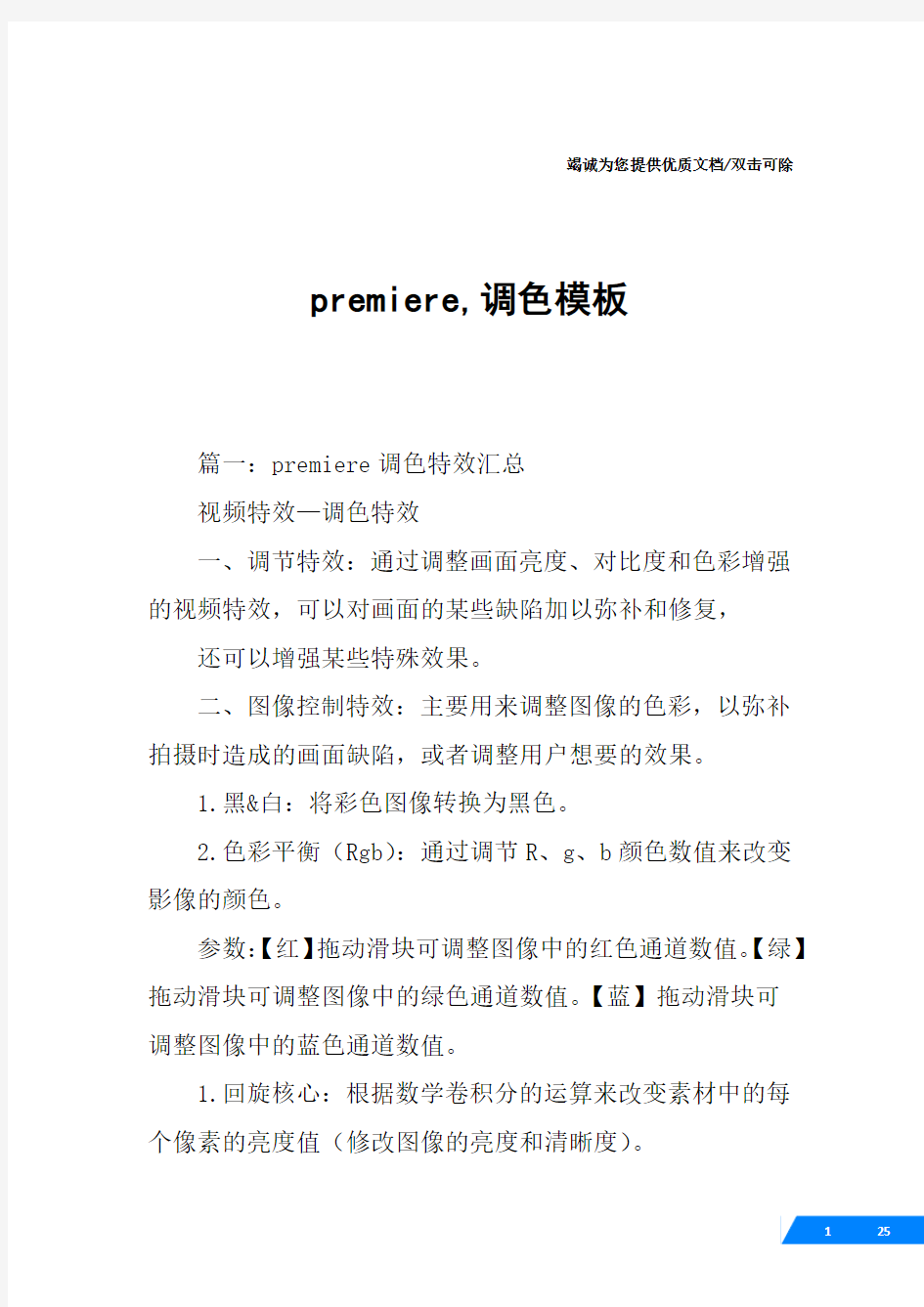
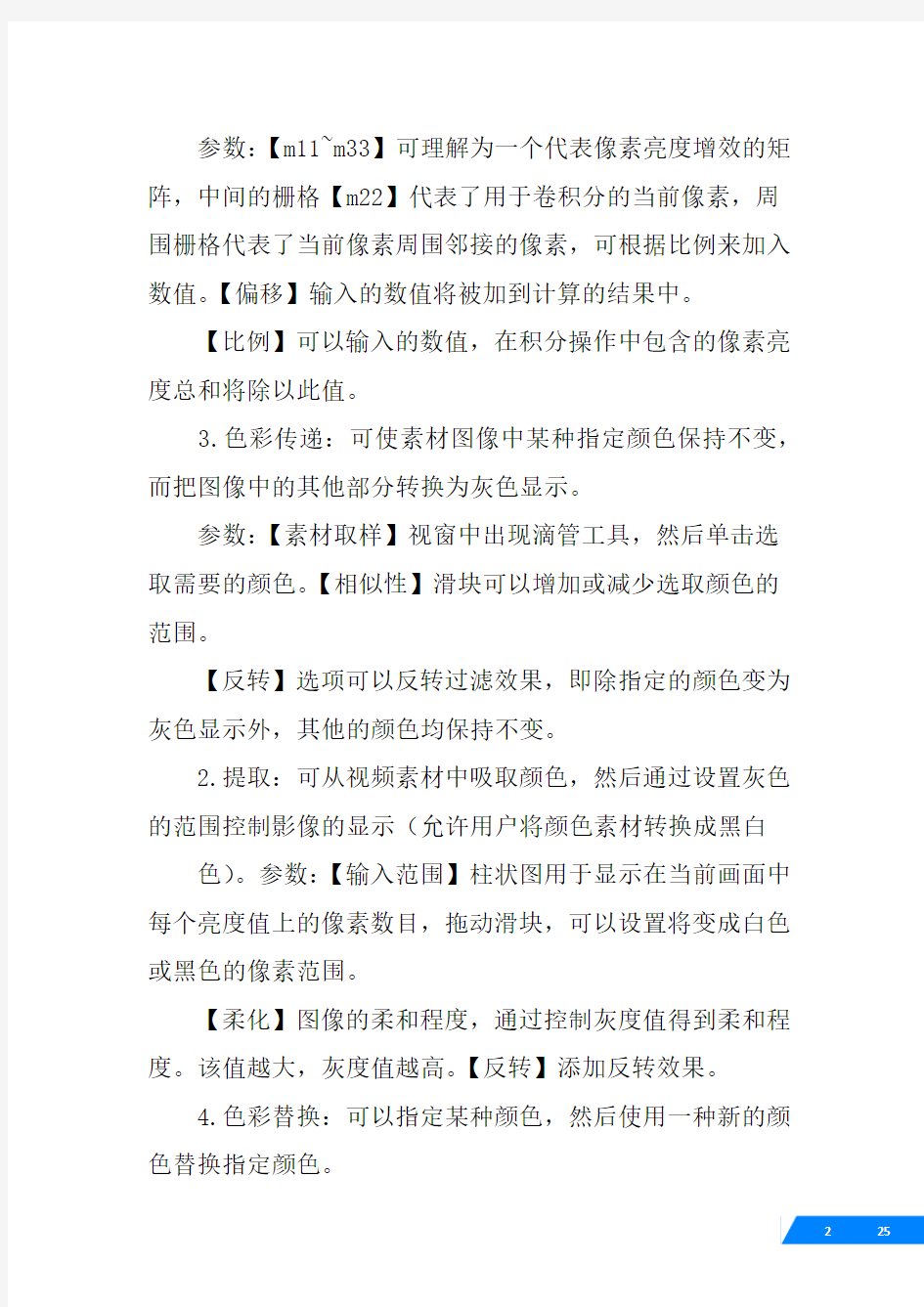
竭诚为您提供优质文档/双击可除
premiere,调色模板
篇一:premiere调色特效汇总
视频特效—调色特效
一、调节特效:通过调整画面亮度、对比度和色彩增强的视频特效,可以对画面的某些缺陷加以弥补和修复,还可以增强某些特殊效果。
二、图像控制特效:主要用来调整图像的色彩,以弥补拍摄时造成的画面缺陷,或者调整用户想要的效果。
1.黑&白:将彩色图像转换为黑色。
2.色彩平衡(Rgb):通过调节R、g、b颜色数值来改变影像的颜色。
参数:【红】拖动滑块可调整图像中的红色通道数值。【绿】拖动滑块可调整图像中的绿色通道数值。【蓝】拖动滑块可
调整图像中的蓝色通道数值。
1.回旋核心:根据数学卷积分的运算来改变素材中的每个像素的亮度值(修改图像的亮度和清晰度)。
参数:【m11~m33】可理解为一个代表像素亮度增效的矩阵,中间的栅格【m22】代表了用于卷积分的当前像素,周
围栅格代表了当前像素周围邻接的像素,可根据比例来加入数值。【偏移】输入的数值将被加到计算的结果中。
【比例】可以输入的数值,在积分操作中包含的像素亮度总和将除以此值。
3.色彩传递:可使素材图像中某种指定颜色保持不变,而把图像中的其他部分转换为灰色显示。
参数:【素材取样】视窗中出现滴管工具,然后单击选取需要的颜色。【相似性】滑块可以增加或减少选取颜色的范围。
【反转】选项可以反转过滤效果,即除指定的颜色变为灰色显示外,其他的颜色均保持不变。
2.提取:可从视频素材中吸取颜色,然后通过设置灰色的范围控制影像的显示(允许用户将颜色素材转换成黑白色)。参数:【输入范围】柱状图用于显示在当前画面中每个亮度值上的像素数目,拖动滑块,可以设置将变成白色或黑色的像素范围。
【柔化】图像的柔和程度,通过控制灰度值得到柔和程度。该值越大,灰度值越高。【反转】添加反转效果。
4.色彩替换:可以指定某种颜色,然后使用一种新的颜色替换指定颜色。
参数:【素材取样】视窗中出现滴管工具,然后单击选取需要的颜色。
【替换色】替换颜色块,在弹出的拾色器对话框中选取要替换的颜色(新的颜色),单击确定按钮。
【相似性】滑块增加或减少选取颜色的范围。当滑块在最左边时,不进行颜色替换;当滑块在最右边时,整个画面都将被替换颜色。
【实色】选项,在进行颜色替换时将不保留被替换颜色中的灰度颜色,替换颜色可以在效果中完全显示出来。
3.照明效果:模拟光源照射在图像上的效果,其变化比较复杂(为图像添加照明)。参数可分为两大类型。
参数:(1)灯光类型:主要包括方向、泛光灯、聚光灯三种类型。
【方向】使光从远处照射,这样光照角度不变化,就像太阳光一样。【泛光灯】使光在图像的正上方向照射,就像一张纸上方的灯泡一样。【聚光灯】投射一柱椭圆形的光柱。(2)属性:主要包括环境、光泽和曝光。
【环境】表示影响光照效果的其他光源,它将与设定的光源共同决定光照的效果,就像太阳光与荧光灯共同照射时的效果。
【光泽】决定图像表面反射光线的多少。
【曝光】曝光过度使光线变亮,作用效果明显;曝光不足使光线变暗,图像的大部分区域为黑色;曝光为0时没有作用。
5.gamma校正:通过改变中间色调的亮度,让图像变得更暗或更亮。
参数:【gamma校正】拖动滑块调整gamma值,该值越大图像越暗,该值越小图像越亮。向左拖动滑块,减小gamma 值,使中间调变亮;向右拖动滑块,增加gamma值,是中间调变暗。
三、色彩校正特效:可以分别调整图像的阴影、中间色调与高光部分,可以指定这些部分的范围,同时可以使用hsl、Rgb或者曲线等多种方式来调节色调。
1.快速色彩校正:能够快速调节素材的色彩和亮度。使用【白平衡】还能够去除白色区域中的彩色光泽。要使用此特效,首先设置【输出】选项,然后使用【色相位平衡与角度】色轮开始校正色彩。要校正亮度和对比度,可以使用色阶(电平)滑块。参数:【显示分割视图】可以将预览视窗分割为两块,以比较调节前后的效果。【白平衡】用于设置白色平衡。数
值越大,画面中的白色越多。
【色相位平衡与角度】调整色调平衡和角度,可以直接使用色盘改变画面的色调。单击并拖动色轮外圈来改变色相位(该操作改变“色相位角度”的值),然后单击并拖动轮盘中央的圆圈来控制色彩强度(该操作改变“平衡幅度”值)。修改角度会改变所指方向上的色彩;单击并拖动中央的条或
控件可以进行微调。
【色相角度】单击并拖动色轮外圈调节色相位。单击并向左拖动色轮外圈会旋转到绿颜色,而单击并向右拖动会旋转到红颜色。在拖动时,色相位角度的数值表示色轮上的度数。
【平衡幅度】用于设置平衡数量。单击拖动色轮中心朝向某一色相位的圆圈来控制色彩强度。向外拖动时,色彩会变得更强烈。
【平衡增益】使用这个控件可以微调平衡增益和平衡角度控件。向外拖动控件会产生更粗糙的效果;将控件保持在中心附近会产生更细腻的效果。(增加白色平衡)
【平衡角度】单击并拖动平衡角度会改变控件所指方向上的颜色。(设置白色平衡角度)
【饱和度】单击并拖动饱和度滑块调节色彩强度。向左拖动滑块到0.0,将会清除颜色或降低饱和度(将颜色转换成只显示亮度值的灰度颜色)。向右拖动增强饱和度。
4.电平(色阶):可以用于微调阴影(较暗图像区域)、中间调(明暗适中图像区域)和高光(较亮图像区域)。
可以同时或单独校正红、绿和蓝色通道。
参数:【通道】可以选择需要调整的通道。
【输入电平】当前画面帧的输入灰度级显示为柱状图。柱状图的横向x轴代表亮度数值,从左边的最黑(0)到右
边的最亮(255);纵向y轴代表某一亮度数值上总的像素数目。将柱状图下的黑三角滑块向右拖动,使影片变暗;向左拖动白色滑块增加亮度;拖动灰色滑块可以控制中间色调。
【输出电平】可以减少片段的对比度。向右拖动黑色滑块可减少片段中的黑色数值;向左拖动白色滑块可以减少片段中的亮度数值。
5.调色:可以分别调整影片的亮度、对比度、色相和饱和度。
参数:【亮度】控制图像亮度。【对比度】控制图像对比度。【色调】控制图像色相。
【饱和度】控制图像颜色深度。
【分割百分比】该参数被激活后,可以调整范围,对比调节前后的效果。
【自动黑色阶】单击自动黑电平按钮,将黑电平增加到7.6iRe以上。这将会有效地剪辑或切除较暗的电平并按比例重新分布像素值,通常会使阴影区域变亮。
【自动对比度】效果与自动黑色阶、自动白色阶相同。阴影区域会变亮,而高光区域会变暗。这对增加素材的对比度很有用。
【自动白色阶】会降低白电平,是高光区域不超过100iRe。这将会有效地剪辑或切除白电平并按比例重新分布像素值,通常会使高光区域变暗。【黑色阶】、【白色阶】和【灰色阶】
这些控件提供与自动对比度、自动白色阶和自动黑色阶相似的功能,只是需要单击图像或样本通过颜色拾取选择颜色来选择色阶。
【各种输入色阶和输出色阶】调节对比度和亮度。输入和输出滑动条上的外部标记表示黑场和白场。输入滑块指定与输出色阶相关的白场和黑场。可以同时使用两个滑块一起来增加或减小图像中的对比度。拖动黑色的输入和输出滑块会反转白色输入和输出滑块产生的效果。向右拖动黑色输入滑块会使图像变暗,向右拖动黑色输出滑块会使图像变亮。如果要改变中值色调,而不影响高光和阴影,可以拖动【输入灰色阶】滑块。向右会使中间色变亮,向左会使中间色变暗。
2.三路色彩校正:可以通过旋转3个色调盘来调节不同色相的平衡和角度。允许使用一个轮盘或者三个轮盘。
第一个轮盘表示阴影,第二个轮盘表示中间调,地三个轮盘表示高光。“平衡”命令可以通过中和白色、黑色和灰色将图像中的色泽去除。它们还可以用来添加色泽。如果不希望中和黑色、白色和灰色,同时希望添加色泽,可以单击白色、黑色和灰色样本,然后在颜色拾取对话框中设置颜色。注意平衡命令能够影响素材中的所有颜色。参数:【白平衡】选择白平衡吸管工具,单击图像上希望成为白色的区域。【灰度平衡】选择灰度平衡吸管工具,单击图像上希望成为灰色
的区域。【黑平衡】选择黑平衡吸管工具,单击图像上希望成为黑色的区域。
某一特定颜色或色调范围来进行校正,而不必担心影像其他范围的色彩。按照以下步骤使用“附属色彩校正”:1)单击吸管图标,在节目监视器中的图像上选择想要修改的色彩区域。也可以单击颜色样本,然后在颜色
拾取对话框中选择一种颜色。2)应用以下技术调节色彩范围。
要扩大颜色范围,单击带加号的吸管图标。要缩小颜色范围,单击带减号的吸管图标。
要扩大色调(色相)控件,首先单击“色调”三角打开色调滑块,然后单击“起始阈值”与“结尾阈值”方形滑块,指定颜色范围。注意可以通过单击并拖动彩色区域来添加色调滑动条上的可见颜色。
3)要柔化想要校正的色彩范围与其相邻区域之间的差异,单击并拖动“起始柔和度”和“结尾柔和度”滑块,也可以单击并拖动“色调”滑块上的三角。
4)单击并拖动“饱和度”和“亮度”控件,调节饱和度和亮度范围。5)使用“边缘细化”微调效果。“边缘细化”能够淡化色彩边缘,值为-100~100。6)如果想要调节选中范围以外的所有颜色,选中“反向限制色”复选框。7)要查表示颜色更改的遮罩(单调的黑色、白色和灰色区域),选择
“输出”下拉菜单中的“蒙版”。蒙版
使只展示正在调整的图像区域变得更容易。选择蒙版时,会发生以下几种情况:黑色表示被色彩校正完全改变的图像区域。灰色表示部分改变的图像区域。白色表示未改变的区域(被遮罩的)。
其他参数与“快速色彩校正”参数相似。
或亮度值。参数:【色彩范围定义】可以调整图像中的
高光、中间色调和阴影的范围。单击方块控制阴影和高光界限(阴影和高光区域的上界和下界)。单击三角控制阴影和
高光的柔化(淡化受影响和未受影响的区域间的界线)。柔
化滑块实际上能实现更柔和的调节范围。
【阴影界线】指定阴影(较暗区域)的色调范围。【阴
影柔化】指定柔化边缘的阴影色调范围。
【高光界限】调节高光(较亮的图像区域)的色调范围。【高光柔化】确定柔化边缘的高光色调范围。
【色调范围】下拉菜单选择是对合成的主图像、高光、中间调,还是对阴影进行校正。【亮度】设置素材中的黑电平。如果黑色没有显示成黑色,试着提高对比度。【对比度】更改图像对比度,基于对比度电平调节对比度。【对比度电平】为调节对比度控件设置对比度等级。
【gamma】主要调节中间调色阶,提高或降低图像中颜
色的中间范围。使用gamma调整,图像将会变亮或变暗,但
是图像中的阴影部分和高光部分不受影响,图像中固定的黑色和白色区域不会受影响。如果图像太暗或者太亮。但阴影并不过暗,高光并不过亮,则应该使用gamma参数。
【基准】增加特定的偏移像素值。结合增益使用,基准能够使图像变亮。会影响中间区域和阴影区域的亮度,对图像中高亮部分的亮度影响较小。
【增益】通过将像素值加倍来调节亮度。结果就是将较亮像素的比率改变成较暗像素的比率;它对较亮像素的影响更大。会影响中间区域和高亮区域的亮度,对图像中阴影部分的亮度影响较小。“附属色彩校正”同“三路色彩校正”。
4.Rgb色彩校正:能够通过Rgb值对颜色和亮度进行调整。可以通过改变红、绿、蓝3个通道中的参数设置,改变图像的色彩。参数:【Rgb】展开后Rgb滑块,这些滑块可控制素材中红色、绿色和蓝色通道的gamma、基值和增益。其他参数同“亮度校正”。
5.Rgb曲线:可以通过曲线来调节Rgb色彩值。曲线x 轴表示原始图像值,y轴表示变化后的值。因为开始时所有点都是等价的,所以曲线打开时显示4条对角线。参数:【每个曲线图上横轴左边都表示原始图像中较暗的区域】,横轴右边表示较亮的区域。【要使图像区域变亮】,单击并向上拖动曲线。要使图像区域变暗,单击并向下拖动。拖动时,曲线会显示图像中其他像素的变化情况。【要想使
Premiere_全套插件
Premiere 全套插件 01 DVdateSetup 时间码软件 DVSubMaker 1.3 ——提取DV时间码全套软件 Final Effects AP 1.0 Premiere插件 Hollywood FX 3.13 Hollywood FX 4.0.xx.插件教程 Hollywood FX 4.6.1 Hollywood FX 5 婚庆扩展插件 Hollywood FX GOLD 4.5.8 Hollywood FX GOLD 增加特效200百多组 Hollywood FX PRO v5.2 build 48 中文版好莱坞特技 hollywood fx pro v5.2 build 48 中文破解安装版 Hollywood FX 好莱坞大全 Hollywood 新增婚礼转场十七个 Lens Pro III v3.5 for Adobe Premiere 透镜 LSX-MPEG 2.0 LSX-MPEG Encoder V3.5 MainConcept MPEG Pro1.0.2 Pr 插件 MainConcept MPEG Pro HD v1.0 Adobe Premiere Pro Plugin插件MainConcept MPEG Pro HD v1.0.3 Pr插件 MainConcept MPEG Pro HD v1.04 Adobe Premiere Pro Plugin 视频编辑MJPEG Video Codec 视频驱动 Mokey1.08 跟踪抠象 MOKEY.V3.0 跟踪抠象 02 Title Motion or Premiere Pro 字幕 好来坞在EDIT中用的插件 Adobe Premiere 6.5 MPEGEncoder使用次数破解补丁 Advantedge 兰屏扣像 AgedFilm 影片旧化滤镜已破解 Avisynth插件For Premiere6.0 Boris Factory1.0 PR插件 CCE Cinema Craft Encoder SP Version 2.67.00.11 MPG压宿有汉化 CCE pCCESP 2.66.0105 Pr MPG插件 DVdate demo pr去水印版DVdate插件 DVdateSetup DV时码Pr插件 MFX-Weddings1-a 好莱坞插件要4.6以上版 MFX-Weddings1-a 婚庆好莱坞转场 MotionPerfect4.2 慢动作软件 Panopticum Lens Pro v3.7 for Adobe Premiere Pro Particle Illusion.v3.0 粒子特效插件+粒子库 Power Surge 1.0 Premiere插件 Pr6.5直接输出至小日本插件 Premiere 5.0 插件 3D eff转场 Premiere CCE设置文件 Premiere Video Server Plugin v0.92+client Premiere Video Server 插件 v0.93 Premiere 工具条属性隐藏工具 PREMIERE滤镜特技 Premiere小日本批处理软件 premiere自动关机外挂 Realviz Retimer 2.5 慢动作软件 RegionRemove 去台标插件
配色技巧思维导图模板分享
配色技巧思维导图模板分享 色彩搭配相信每个人都知道,不同的色调能够强调不同的情绪和反应,能够影响用户对于品牌的感知。色彩可以塑造不同的设计。它讷讷够强调品牌的认知度,加深用户印象,让你的作品在同类中脱颖而出。那么,配色技巧都有哪些方法呢?下面小编将方法介绍给大家。 配色技巧思维导图模板 点击链接进行在线编辑 https://www.360docs.net/doc/f211068930.html,/#R0be1557738ca7004aa8217eec6a e2377 密码:zpes 模板简介: 该模板主要讲述了配色的三种技巧、单色法、采物法以及吸色法,
分别讲述了对三种技巧的理解以及注意事项,具体操作步骤如下。 方法介绍: 1.复制上面链接或者在迅捷思维导图官网里面找到精品模板,找到该模板进行下载,这时完整的模板将展现在面板中心: 2.在面板的四周能看到有很多的工具栏,需要对导图进行二次编辑点击页面上方的插入下级主题或者同级主题: 3.新的节点添加之后,需要对里面的内容进行修改,双击文
本框或者点击页面上方的编辑按钮都可对文本框里的内容进行修改: 4.若是觉得思维导图模板过于单调,可以点击页面上方添加链接、图片或者备注,这些都是可以在思维导图中进行添加的: 5.制作出来的思维导图如果不是自己想要的,可以点击“外观”栏目里的颜色可以对思维导图的颜色进行替换:
6.“视图”栏目中可以对导图的每一级节点进行展开检查: 7.点击迅捷思维导图后面的倒三角,选择导出,之后再选择导出的格式就可以了:
以上就是小编分享的配色技巧思维导图,以及利用在线工具编辑思维导图的方法,希望能够帮助到大家。
Premiere切换特效汇总
视频切换特效 1.( )使画面像纸一样被重复折叠从而显示另一画面。 2.( )使画面以屏幕的一边为中心从后方转出覆盖另一画面。 3.( )使画面以屏幕的一边为中心从前方转出覆盖另一画面。 4.( )使画面从屏幕的中心逐渐展开覆盖另一画面。 5.( )使画面从屏幕的中心旋转出现而覆盖另一画面。 6.( )使画面像窗帘一样被拉起出现另一画面。 7.( )使画面以立方体的两个面进行过渡转换。 8.( )使两个画面作为页面,通过翻转实现转换。 9.( )使画面从屏幕的中心旋转缩小消失,出现另一画面。 10.( )使画面以关门的方式覆盖另一画面。 11.( )使画面从中心以矩形不断放大覆盖另一画面。 12.( )使画面以十字形向外移动显示另一画面。 13.( )使画面以圆形逐渐放大覆盖另一画面。 14.( )使画面以一个或多个形状打开覆盖另一画面。 15.( )使画面以星形不断放大覆盖另一画面。 16.( )使画面以交叉点擦除显示另一画面。 17.( )使画面以菱形逐渐放大覆盖另一画面。 18.( )画面从屏幕中心逐渐向四角撕开并卷起显示另一画面。 19.( )画面以翻页的形式从一角卷起显示另一画面(背面为灰色)。 20.( )画面以卷纸的形式从一边卷起显示另一画面(卷轴)。 21.( )画面以透明翻页的形式从一角卷起显示另一画面。 22.( )画面在中心分成四块分别卷起显示另一画面。 23.( )淡入淡出效果。 24.( )画面以点的方式叠加后逐渐显示另一画面。 25.( )画面逐渐变白后,由白色逐渐显示另一画面。 26.( )两画面以加亮模式交叉叠加后逐渐显示另一画面。 27.( )画面以随机反色显示的形式消失,逐渐显示另一画面。 28.( )两画面以亮度叠加消融的方式切换。 29.( )画面逐渐变为黑色后,由黑色逐渐显示另一画面。 30.( )画面从不同方向挤压显示另一画面。 31.( )一个画面淡出,另一个画面放大流入。 32.( )一个画面在另一个画面中心横向伸展开来。 33.( )一个画面从一边以伸缩状展开覆盖另一个画面。 34.( )画面沿着“Z”字形交错扫过另一画面。 35.( )画面从中央以开关门的方式转到另一画面。 36.( )画面以棋盘状消失过渡到另一个画面。 37.( )画面从水平、垂直或者对角线的方向以条状覆盖另一画面。 - 1 -
PREMIERE2.0转场特效汇总
PREMIERE PRO 2.0转场特效汇总 一、3D(三维运动效果) 1.门:模仿门打开的动作。 2.帘幕:模仿帘幕打开的动作 3.折叠:将折叠A(把它看作是一张纸),以显示B。 4.摇入:是将素材B从左摆动进入,而第一个素材不动。类似正在关闭打开的门。 5.摇出:是将素材B从左摆动进入,第一个素材慢慢退出。类似正在打开关闭的门。 6.旋转:素材B沿着A的垂直轴线旋转,但A不旋转。最后B在屏幕上旋转代替A。 7.旋转离开:与旋转很类似。 8.水平翻转:将沿着A的垂直轴线翻转B,以显示B。就象一个正反面的图片在沿着旋转。可设置 垂直线的数量和单无格的颜色。 9.翻出:素材A旋转,并渐渐缩小,直至被素材B取代。 10.立方旋转:使用旋转的3D立方体来创建从A到B的过渡。 抗锯齿品质:就是指消除锯齿的方法,来平滑效果或者创建软边缘效果。 使用默认特效:时间线-----应用默认视频转换特效 二、伸缩:使得一个视频剪辑渐渐淡入到另外一个剪辑。 1.交叉伸缩和立方旋转的效果几乎是一样的。但旋转是一个旋转的动作,从角度可以看出来,而伸 缩是一个素材从小放大的过程,素材在整个过渡过程中是完整的。 2.伸拉切入:将素材B拉伸着时入。可设置素材B分为几部分被拉入。 3.伸拉覆盖:素材B以素材A的水平轴线被伸拉进来,慢慢覆盖整个屏幕。 4.伸缩:跟交叉伸缩有些像,但素材A的大小没有改变。 5.漏斗:以漏斗的形状将素材A抽走,而且在抽取的过程中,漏斗越来越小。 三、划像(IRIS) 都是在屏幕中心开始或者结束的。 1.V划像:素材B渐渐出现在V形中,并且V字角度渐渐变大,直至占据整个帧。 2.z形块:素材B渐渐出现在自屏幕上面开始以“Z”字书写轨迹进行擦除。出现对话框:可以选择 的需的水平和垂直带子的数量。 3.划像:很简单的一个切换动作。 4.大棋盘格划像:素材B以小方框的形式进入画面,对话框可以设置方框的数量。 5.小棋盘格划像:几个正方形构成的棋盘图案在屏幕上滑动,素材B就位于棋盘内,对话框可设置 正方形的数量。 6.径向划入:从帧顶部水平方向开始,沿逆时针方向扫过某个弧度,来渐渐覆盖素材A,显示素材B。 7.插入:素材B出现在帧的左上角一个小矩形框内,随着擦除过程的进行。矩形框没着对角线渐渐 增大,直到完全取代素材A。 8.时钟划像:素材B以圆周动动的形式渐渐出现在屏幕上,就好像时钟的旋转指针正在清除画面的
颜色表大全及配色方案word版本
颜色表大全及配色方 案
颜色表大全温馨提示:快速查找颜色请按 Ctrl+F 鸨色#f7acbc 赤白橡 #deab8a 油色 #817936 绀桔梗 #444693 踯躅色#ef5b9c 肌色 #fedcbd 伽罗色 #7f7522 花色 #2b4490 桜色#feeeed 橙色 #f47920 青丹 #80752c 瑠璃色 #2a5caa 蔷薇色#f05b72 灰茶 #905a3d 莺色 #87843b 琉璃绀 #224b8 韩红#f15b6c 茶色 #8f4b2e 利久色 #726930 绀色 #003a6c 珊瑚色#f8aba6 桦茶色 #87481f 媚茶 #454926 青蓝 #102b6 红梅色#f69c9f 枯茶 #5f3c23 蓝海松茶 #2e3a1f 杜若色 #426ab3 桃色#f58f98 焦茶 #6b473c 青钝 #4d4f36 胜色 #46485 薄柿#ca8687 柑子色 #faa755 抹茶色 #b7ba6b 群青色 #4e72b8 薄红梅#f391a9 杏色 #fab27b 黄緑 #b2d235 铁绀 #181d4b 曙色#bd6758 蜜柑色 #f58220 苔色 #5c7a29 蓝铁 #1a2933 红色#d71345 褐色 #843900 若草色 #bed742 青褐 #121a2a 赤丹#d64f44 路考茶 #905d1d 若緑 #7fb80e 褐返 #0c212b 红赤#d93a49 饴色 #8a5d19 萌黄 #a3cf62 藤纳戸 #6a6da9 臙脂色丁子色苗色桔梗色
#b3424a #8c531b #769149 #585eaa 真赭#c76968 丁子茶 #826858 草色 #6d8346 绀蓝 #494e8 今様色#bb505d 黄栌 #64492b 柳色 #78a355 藤色 #afb4db 梅染#987165 土器色 #ae6642 若草色 #abc88b 藤紫 #9b95c9 退红色#ac6767 黄枯茶 #56452d 松叶色 #74905d 青紫 #6950a1 苏芳#973c3f 狐色 #96582a 白緑 #cde6c7 菫色 #6f60aa 茜色#b22c46 黄橡 #705628 薄緑 #1d953f 鸠羽色 #867892 红 #a7324a 银煤竹 #4a3113 千草色 #77ac98 薄色 #918597 银朱#aa363d 涅色 #412f1f 青緑 #007d65 薄鼠 #6f6d85 赤 #ed1941 胡桃色 #845538 浅緑 #84bf96 鸠羽鼠 #594c6d 朱色#f26522 香色 #8e7437 緑 #45b97c 菖蒲色 #694d9 洗朱#d2553d 国防色 #69541b 草色 #225a1f 江戸紫 #6f599c 红桦色#b4534b 练色 #d5c59f 木贼色 #367459 紫 #8552a1 红绯#ef4136 肉色 #cd9a5b 常盘色 #007947 灭紫 #543044 桦色#c63c26 人色 #cd9a5b 緑青色 #40835e 葡萄鼠 #63434 铅丹色土色千歳緑古代紫
premiere调色特效汇总
视频特效—调色特效 一、调节特效:通过调整画面亮度、对比度和色彩增强的视频特效,可以对画面的某些缺陷加以弥补和修复, 还可以增强某些特殊效果。 1.回旋核心:根据数学卷积分的运算来改变素材中的每个像素的亮度值(修改图像的亮度和清晰度)。 参数:【M11~M33】可理解为一个代表像素亮度增效的矩阵,中间的栅格【M22】代表了用于卷积分的当前像素,周围栅格代表了当前像素周围邻接的像素,可根据比例来加入数值。 【偏移】输入的数值将被加到计算的结果中。 【比例】可以输入的数值,在积分操作中包含的像素亮度总和将除以此值。 2.提取:可从视频素材中吸取颜色,然后通过设置灰色的范围控制影像的显示(允许用户将颜色素材转换成黑白 色)。 参数:【输入范围】柱状图用于显示在当前画面中每个亮度值上的像素数目,拖动滑块,可以设置将变成白色或黑色的像素范围。 【柔化】图像的柔和程度,通过控制灰度值得到柔和程度。该值越大,灰度值越高。 【反转】添加反转效果。 3.照明效果:模拟光源照射在图像上的效果,其变化比较复杂(为图像添加照明)。参数可分为两大类型。 参数:(1)灯光类型:主要包括方向、泛光灯、聚光灯三种类型。 【方向】使光从远处照射,这样光照角度不变化,就像太阳光一样。 【泛光灯】使光在图像的正上方向照射,就像一张纸上方的灯泡一样。 【聚光灯】投射一柱椭圆形的光柱。 (2)属性:主要包括环境、光泽和曝光。 【环境】表示影响光照效果的其他光源,它将与设定的光源共同决定光照的效果,就像太阳光与荧光灯共同照射时的效果。 【光泽】决定图像表面反射光线的多少。 【曝光】曝光过度使光线变亮,作用效果明显;曝光不足使光线变暗, 图像的大部分区域为黑色;曝光为0时没有作用。 4.电平(色阶):可以用于微调阴影(较暗图像区域)、中间调(明暗适中图像区域)和高光(较亮图像区域)。 可以同时或单独校正红、绿和蓝色通道。 参数:【通道】可以选择需要调整的通道。 【输入电平】当前画面帧的输入灰度级显示为柱状图。柱状图的横向X轴代表亮度数值,从左边的最黑(0)到右边的最亮(255);纵向Y轴代表某一亮度数值上总的像素数目。将柱状图下的黑三角滑块向右拖动,使影片变暗;向左拖动白色滑块增加亮度;拖动灰色滑块可以控制中间色调。 【输出电平】可以减少片段的对比度。向右拖动黑色滑块可减少片段中的黑色数值;向左拖动白色滑块可以减少片段中的亮度数值。 5.调色:可以分别调整影片的亮度、对比度、色相和饱和度。 参数:【亮度】控制图像亮度。 【对比度】控制图像对比度。 【色调】控制图像色相。 【饱和度】控制图像颜色深度。 【分割百分比】该参数被激活后,可以调整范围,对比调节前后的效果。二、图像控制特效:主要用来调整图像的色彩,以弥补拍摄时造成的画面缺陷,或者调整用户想要的效果。 1.黑&白:将彩色图像转换为黑色。 2.色彩平衡(RGB):通过调节R、G、B颜色数值来改变影像的颜色。 参数:【红】拖动滑块可调整图像中的红色通道数值。 【绿】拖动滑块可调整图像中的绿色通道数值。 【蓝】拖动滑块可调整图像中的蓝色通道数值。 3.色彩传递:可使素材图像中某种指定颜色保持不变,而把图像中的其他部分转换为灰色显示。 参数:【素材取样】视窗中出现滴管工具,然后单击选取需要的颜色。 【相似性】滑块可以增加或减少选取颜色的范围。 【反转】选项可以反转过滤效果,即除指定的颜色变为灰色显示外,其他的颜色均保持不变。 4.色彩替换:可以指定某种颜色,然后使用一种新的颜色替换指定颜色。 参数:【素材取样】视窗中出现滴管工具,然后单击选取需要的颜色。 【替换色】替换颜色块,在弹出的拾色器对话框中选取要替换的颜色(新的颜色),单击确定按钮。 【相似性】滑块增加或减少选取颜色的范围。当滑块在最左边时,不进行颜色替换;当滑块在最右边时,整个画面都将被替换颜色。 【实色】选项,在进行颜色替换时将不保留被替换颜色中的灰度颜色,替换颜色可以在效果中完全显示出来。 5.Gamma校正:通过改变中间色调的亮度,让图像变得更暗或更亮。 参数:【Gamma校正】拖动滑块调整Gamma值,该值越大图像越暗,该值越小图像越亮。向左拖动滑块,减小Gamma值,使中间调变亮;向右拖动滑块,增加Gamma值,是中间调变暗。 三、色彩校正特效:可以分别调整图像的阴影、中间色调与高光部分,可以指定这些部分的范围,同时可 以使用HSL、RGB或者曲线等多种方式来调节色调。 1.快速色彩校正:能够快速调节素材的色彩和亮度。使用【白平衡】还能够去除白色区域中的彩色光泽。要使 用此特效,首先设置【输出】选项,然后使用【色相位平衡与角度】色轮开始校正色彩。要校正亮度和对比度,可以使用色阶(电平)滑块。 参数:【显示分割视图】可以将预览视窗分割为两块,以比较调节前后的效果。 【白平衡】用于设置白色平衡。数值越大,画面中的白色越多。 【色相位平衡与角度】调整色调平衡和角度,可以直接使用色盘改变画面的色调。单击并拖动色轮外圈来改变色相位(该操作改变“色相位角度”的值),然后单击并拖动轮盘中央的圆圈来控制色彩强度(该操作改变“平衡幅度”值)。修改角度会改变所指方向上的色彩;单击并拖动中央的条或控件可以进行微调。 【色相角度】单击并拖动色轮外圈调节色相位。单击并向左拖动色轮外圈会旋转到绿颜色,而单击并向右拖动会旋转到红颜色。在拖动时,色相位角度的数值表示色轮上的度数。 【平衡幅度】用于设置平衡数量。单击拖动色轮中心朝向某一色相位的圆圈来控制色彩强度。向外拖动时,色彩会变得更强烈。 【平衡增益】使用这个控件可以微调平衡增益和平衡角度控件。向外拖动控件会产生更粗糙的效果;将控件保持在中心附近会产生更细腻的效果。(增加白色平衡) 【平衡角度】单击并拖动平衡角度会改变控件所指方向上的颜色。(设置白色平衡角度) 【饱和度】单击并拖动饱和度滑块调节色彩强度。向左拖动滑块到0.0,将会清除颜色或降低饱和度(将颜色转换成只显示亮度值的灰度颜色)。向右拖动增强饱和度。
实用配色方案模板
转载 实用配色方案目录附录配色方案及色标01 配色方案及色标02 配色方案及色标03 配色方案及色标04 配色方案及色标05 1. 基本配色――奔放藉由使用象朱红色这种一般最令人熟知的色彩,或是它众多的明色和暗色中的一个,都能在一般设计和平面设计上展现活力与热忱。中央为红橙色的色彩组合最能轻易创造出有活力、充满温暖的感觉。这种色彩组合让人有青春、朝气、活泼、顽皮的感觉,常常出现在广告中,展示精力充沛的个性与生活方式。把红橙和它的补色――蓝绿色――搭配组合起来,就具有亲近、随和、活泼、主动的效果,每当应用在织品、广告和包装上,都是非常有效。 1. 基本配色――奔放 1. 基本配色――奔放 1. 基本配色――奔放 2. 基本配色――传统传统的色彩组合常常是从那些具有历史意义的色彩那里仿来的。蓝、暗红、褐和绿等保守的颜色加上了灰色或是加深了色彩,都可表达传统的主题。例如,绿,不管是纯色或是加上灰色的暗色,都象征财富。狩猎绿(hunter green)配上浓金或是暗红或是黑色表示稳定与富有。这种色彩常出现在银行和律师事务所的装潢上,因为它们代表恒久与价值。 2. 基本配色――传统 2. 基本配色――传统 2. 基本配色――传统 3. 基本配色――低沉不同于其它色彩展现柔和,低沉之美的灰紫色没有对比色。灰紫色调合了红紫色、灰色和白色,是个少见的彩色。任何颜色加上少许的灰色或白色,能表达出的柔和之美,有许多种包括灰蓝色、灰绿色等。但若灰紫色本身被赋其它彩度或亮度,则可能掩盖了原颜色的原有意
境。使用补色,或比原色更生动的颜色,可使这些展现柔和之美的颜色顿时生意昂然,但要保持自然的柔美,亮度的变化应尽少使用。 3. 基本配色――低沉 3. 基本配色――低沉 3. 基本配色――低沉 4. 基本配色――动感最鲜艳的色彩组合通常中央都有原色――黄色。黄色代表带给万物生机的太阳,活力和永恒的动感。当黄色加入了白色,它光亮的特质就会增加,产生出格外耀眼的全盘效果。高度对比的配色设计,像黄色和它的补色紫色,就含有活力和行动的意味,尤其是出现在圆形的空间里面。身处在黄色或它的任何一个明色的环境,几乎是不可能会感到沮丧的。 4. 基本配色――动感 4. 基本配色――动感 4. 基本配色――动感 5. 基本配色――丰富要表现色彩里的浓烈、富足感可藉由组合一个有力的色彩和它暗下来的补色。例如,深白兰地酒红色就是在红色中加了黑色,就像产自法国葡萄园里陈年纯美的葡萄酒,象征财富。白兰地酒红色和深森林绿如果和金色一起使用可表现富裕。这些深色、华丽的色彩用在各式各样的织料上,如皮革和波纹皱丝等等,可创造出戏剧性、难以忘怀的效果。这些色彩会给人一种财富和地位的感觉。 5. 基本配色――丰富 5. 基本配色――丰富 5. 基本配色――丰富 6. 基本配色――高雅高雅的色彩组合只会使用最淡的明色。例如,少许的黄色加上白色会形成粉黄色,这种色彩会给全白的房间带来更温馨的感觉。自然光造成柔和的阴影,并且凸显建筑上的细微部分,如此,将能达到设计出幽雅的目的。在服装设计上,米色色调高雅的亚麻、丝绸、羊毛和丝绒能轻描淡写地表示古典、高贵的气质,给人一种雍
《Premiere 视频编辑》课程教学大纲汇总
《Premiere视频编辑》课程教学大纲 学时 16 学分 1 一、课程基本信息 课程代码:06999002 课程名称:Premiere视频编辑 课程类别:公共选修课 教学对象:爱好影视编辑的在校学生 考核方式:影视作品制作 先修课程:Photoshop、After Effects 二、课程简介 Premiere是由Adobe公司开发的专业非线性影视编辑软件,它集视频、音频处理于一体,功能强大、易学易用,深受广大影视制作爱好者的喜爱。其非线性表现在于对每一帧画面的编辑可以进行非线性的调整。其核心技术是将视频逐帧展开,以帧为单位进行编辑,能与音频剪辑精确同步。它的功能主要包括:(1)编辑和组装各种视频、音频剪辑片段;(2)对视频片段进行各种特效技术效果处理;(3)在视频剪辑上添加各种字幕、图标和其它视频效果;(4)在两段视频之间增加各种过渡效果;(5)设置音频、视频编码及压缩参数;(6)改变视频特性参数,如图像位深、视频帧率、以及音频采样等;(7)给视频配音,对音频剪辑片段进行编辑,调节音频与视频同步。通过学习,一名普通影视爱好者完全可以凭借自己对生活的感悟来完成自己的影视作品,创作出有个人特色和风格的MTV。 三、课程性质与教学目的 Premiere视频编辑课程是为爱好影视编辑的在校学生开设的一门公共选修课,它是一门应用前景十分广阔的计算机应用技术。 课程按照“软件功能解析—课堂案例—课堂练习—课后实践”这一思路进行教学。通过本课程的学习,使学生掌握视频编辑的基本知识,掌握Premiere软件影视制作的全过程,学到更多影视制作的方法、技巧,使学生可以快速具备一
门专业技能,拓展自己今后的工作方向,以便将来更好的适应社会,具有更强的竞争力。 四、教学内容及要求 第一章Premiere Pro CS3基础 (一)目的与要求 本章对Premiere Pro CS3的概述、基本操作进行讲解。学生通过对本章的学习,可以快速了解并掌握Premiere Pro CS3的入门知识,为后续章节的学习打下坚实的基础。要求学生知道Premiere Pro CS3的各功能面板,掌握软件的安装和基本操作。 (二)教学内容 软件安装;认识软件用户操作界面;了解各功能面板;软件菜单介绍;软件基本操作。 (三)思考与实践 1、如何进行Premiere Pro CS3软件的安装? 2、如何建立工作项目和对项目进行自定义设置? 3、如何导入素材和利用素材库组织素材? 4、如何创建脱机素材和蒙版素材? (四)教学方法与手段 采用教师讲授、学生上机实验、课堂讨论和课后实践相结合的教学方法。在有投影仪的多媒体计算机机房,通过教师演示讲授、学生上机实验、师生合作交流、学生课后实践的一体化方式开展教学。 第二章Premiere Pro CS3影视剪辑技术 (一)目的与要求 本章对Premiere Pro CS3的中剪辑影片的基本技术和操作方法进行了介绍,其中包括分离素材、群组和嵌套、采集和上载视频、使用Premiere Pro CS3创建新元素等。通过本章学习,学生可以掌握剪辑技术的使用方法和应用技巧。要求学生掌握使用Premiere Pro CS3剪辑素材、分离素材、群组和嵌套、采集和上载视频以及创建新元素。 (二)教学内容
MV常用调色特效
MV创作-常用调色滤镜《非线性编辑》 MV创作-调色为什么要调色:DV的“色彩还原”不如模拟摄象机,也就是说,用数字摄象机拍摄出来的画面,采集到电脑里观看时,没有模拟摄象机拍摄出来的画面色彩鲜艳。为了弥补DV的这一不足,我们一般都是在后期的制作中,通过调色,来实现画面的丰富多“彩”。当然,更多的时候,我们调色的目的,是作品剧情的需要,通过改变画面的色调,来表达我们的“中心思想”。能力训练:(1)调色前后效果对比(欣赏、分析)调色前调色后能力训练:(2)对MV原始素材进行色彩调整尝试使用以下特效来制作Video Effects?Adjust?Auto Contrast:调整画面对比度 Video Effects?Adjust? Color Balance:调整MV画面色彩解析关键参数 Auto Contrast:快速修正视频剪辑的对比度设置确定修正量的时间间隔,当为0时,系统独立分析每个帧,设为1时,时间间隔为1秒,最大值可设为10秒。控制阴影区域受影响的程度控制高光区域受影响的程度控制剪辑授特效受影响的程度能力训练:(2)对MV原始素材进行色彩调整尝试使用以下特效来制作Video Effects?Adjust?Auto Contrast:调整画面对比度 Video Effects?Adjust? Color Balance:调整MV画面色彩解析关键参数 Color Balance :通过调整阴影、中间色调和高光区域RGB三基色的含量,来调整剪辑色彩平衡,数值越大,基色含量越高,反之其补色含量越高。选择该项,可以保持原剪辑的亮度色环:近色:色环上相邻90度范围以内的邻近色如红与橙黄、橙红与黄绿、黄绿与绿、绿与青紫等都是相似色。补色:色环上180度的两个颜色如:红――绿蓝――橙黄――紫作品欣赏:改变画面色调,表达思想与主题优秀学生作品:《独立》网上经典作品:《盛夏的果实》《本草纲目》项目制作:各小组进行MV创作,调整画面色彩,并结合作品主题与思想,尝试用其他调色特效进行色调调整。 Premiere调色滤镜――Adjust滤镜组1、 Brightness & Contrast Brightness & Contrast效果可以调节画面的亮度和对比度。该效果同时调整所有像素的亮部区域,暗部区域和中间色区域,但不能对单一通道进行调节。参数栏如下:参数调节 Brightness:亮度设置。正值增加亮度,负值降低亮度。
(完整word版)颜色表大全及配色方案,推荐文档
颜色表大全温馨提示:快速查找颜色请按Ctrl+F 鸨色#f7acbc 赤白橡 #deab8a 油色 #817936 绀桔梗 #444693 踯躅色#ef5b9c 肌色 #fedcbd 伽罗色 #7f7522 花色 #2b4490 桜色#feeeed 橙色 #f47920 青丹 #80752c 瑠璃色 #2a5caa 蔷薇色#f05b72 灰茶 #905a3d 莺色 #87843b 琉璃绀 #224b8 韩红#f15b6c 茶色 #8f4b2e 利久色 #726930 绀色 #003a6c 珊瑚色#f8aba6 桦茶色 #87481f 媚茶 #454926 青蓝 #102b6 红梅色#f69c9f 枯茶 #5f3c23 蓝海松茶 #2e3a1f 杜若色 #426ab3 桃色#f58f98 焦茶 #6b473c 青钝 #4d4f36 胜色 #46485 薄柿#ca8687 柑子色 #faa755 抹茶色 #b7ba6b 群青色 #4e72b8
薄红梅#f391a9 杏色 #fab27b 黄緑 #b2d235 铁绀 #181d4b 曙色#bd6758 蜜柑色 #f58220 苔色 #5c7a29 蓝铁 #1a2933 红色#d71345 褐色 #843900 若草色 #bed742 青褐 #121a2a 赤丹#d64f44 路考茶 #905d1d 若緑 #7fb80e 褐返 #0c212b 红赤#d93a49 饴色 #8a5d19 萌黄 #a3cf62 藤纳戸 #6a6da9 臙脂色#b3424a 丁子色 #8c531b 苗色 #769149 桔梗色 #585eaa 真赭#c76968 丁子茶 #826858 草色 #6d8346 绀蓝 #494e8 今様色#bb505d 黄栌 #64492b 柳色 #78a355 藤色 #afb4db 梅染#987165 土器色 #ae6642 若草色 #abc88b 藤紫 #9b95c9 退红色黄枯茶松叶色青紫
(完整word版)premiere影视制作教案
影视制作教案 授课教师: 湖南省隆回县职业中专
目录 目录 (2) PremierePro2.0的基础知识 (3) 影视剪辑基础知识 (6) 基础实例演练之落叶 (12) Premiere实例-三维光效 (17) Premiere实例教程之模拟边框 (25) Premiere实例教程之流动文字 (29) Premiere实例教程之水里面倒影 (34) Premiere实例教程之Shine插件绘制阳 (38) Premiere实例教程之绘制VCD (44) Premiere实例教程之卷页过渡效果 (50)
PremierePro2.0的基础知识 一、教学时间:理论课时4节,实践课时4节 二、教学方法:演示法、任务驱动法 三、教学目标: 1、掌握PremierePro2.0的界面构成 2、掌握素材的导入和基本编辑方法 3、掌握添加视频转场和视频特效的方法 4、掌握添加字幕的方法 5、掌握运动效果和透明效果的制作方法 6、掌握音频的添加方法 7、掌握影片的预演与输出方法 四、知识点: 实训项目:学生动手跟着老师一起操作premiere的基本操作 实训成果:让学生快速的了熟悉软件。 五、教学过程: 1. Premiere 2.0的启动与项目创建 2.Premiere2.0的启动与项目创建的具体操作步骤如下: (1)执行“开始|程序|AdobePremiere2.0”命令,弹出图2-1所示的界面。在该界面中可以执行新建项目、打开项目和开启帮助的操作。
3.PremierePro2.0的操作界面 在创建了或打开一个项目文件后,即可进入PremierePro2.0的操作界面。 PremierePro2.0提供了4种模式的界面,它们分别是“编辑(Editing)”模式界面、“效果(Effects)”模式界面、“音频(Audio)”模式界面和“色彩校正(ColorCorrection)”模式界面。执行菜单中的“窗口(Window)|工作区(Workspace)”命令,可以在这4种工作界面间切换 4.素材的导入 4.1素材的类型 PremierePro2.0可以支持多种格式的素材。 可导入的视频格式的素材包括:MPEG1、MPEG2、DV、AVI、MOV、WMV等。 可导入的音频格式的素材包括:WAV、WMA、MP3等。 可导入的图像格式的素材包括:AI、PSD、JPEG、TGA、TIFF、BMP、PCX等。 4.1.2导入素材
Premiere全部内置视频特效解析
Premiere 内置视频特效解析 一、变换类特效 1.垂直保持:【垂直保持】特效可以使图像在垂直方向上滚动,但滚动速度速度将要快。 2.垂直翻转:运用该特效可以将画面沿中心翻转180度,产生垂直翻转效果。 3.摄像机视图:该特效可以模拟摄像机在不同的角度对图像进行拍摄所产生的视图效果。 单击该特效右侧【设置】按钮,将弹出摄像机视图设置对话框。该对话框中的参数与特效控制中的参数相同。 【经度】设置摄像机拍摄时的垂直角度 【纬度】设置摄像机拍摄时的水平角度 【垂直滚动】让摄像机绕自身中心轴转动,使图像产生摆动的效果 【焦距】设置摄像机的焦距,焦距越短视野越宽 【距离】设置摄像机与图像之间的距离
【缩放】设置对图像的放大或缩小程度 【填充】设置图像周围空白区域填充的色彩 【填充Alpha通道】:勾选该复选框,使图像产生一个Alpha通道 【复位】单击该按钮,将所有设置恢复到默认 4.水平保持:该特效可以使图像在水平方向上产生倾斜 【偏移】用来设置图像的水平偏移程度 5.水平翻转:该特效可以将画面沿垂直中心翻转,产生水平翻转效果 6.羽化边缘:该特效可以使图像边缘产生羽化效果 【数量】用来设置边缘羽化的程度 7.裁剪:该特效根据指定的数值对图像进行修剪,但裁剪可以使剪切后的图像进行放大处理 【左侧】、【顶部】、【右侧】、【底部】:分别指图像左、上、右、下4个边界,用来设置4个边界的裁剪程度 【缩放】勾选该复选框,在裁剪时将同时对图像进行缩放处理 二、图像控制类特效 1.灰度系数(Gramma)校正:该特效可以通过改变图像中间色调的亮度,实现在不改变图像高亮区域和低暗区域的情况下,让图像变得更明亮或更暗 【灰度系数(Gramma)】用来修正颜色的Gramma值,值越大,图像越暗;越小图像越亮 2.色彩传递:该特效可以将图像中指定颜色保留,而其他颜色转化成灰度效果
有十种基本的配色设计方案
有十种基本的配色设计,分别叫做: 无色设计(achromatic)、类比设计(analogous)、冲突设计(clash)、互补设计(complement)、单色设计(monochromatic)、中性设计(neutral)、分裂补色设计(splitcomplement)、原色设计(primary)、二次色设计(secondary)以及三次色三色设计(tertiary)。 1.无色设计:不用彩色,只用黑、白、灰色。 2.冲突设计:把一个颜色和它补色左边或右边的色彩配合起来。 3.单色设计:把一个颜色和任一个或它所有的明、暗色配合起来。 4.分裂补色设计:把一个颜色和它补色任一边的颜色组合起来。 5.二次色设计:把二次色绿、紫、橙色结合起来。 6.类比设计:在色相环上任选三个连续的色彩或其任一明色和暗色。 7.互补设计:使用色相环上全然相反的颜色。 8.中性设计:加入一个颜色的补色或黑色使它色彩消失或中性化。 9.原色设计:把纯原色红、黄、蓝色结合起来。 10.三次色三色设计:三次色三色设计是下面二个组合中的一个:红橙、黄绿、蓝紫色或是蓝绿,黄橙、红紫色,并且在色相环上每个颜色彼此都有相等的距离。photoshop交付印刷前需做工作 1、确定图片精度为300dpi/像素/英寸 2、确定图片模式为CMYK模式 3、确定实底(如纯黄色、纯黑色等)无其它杂色 4、文件最好为未合并层的PSD文件格式 5、图片内的文字说明最好不要在Photoshop内完成,因为一旦转为图片格式以后,字会变毛。 Photoshop作业,一般只包含图象范畴。如果是做一个印刷页面,最好将图象、图形、文字分别使用不同的软件进行处理。 对于交付印刷的图象,最主要的是要注意图象的分辨率和图象尺寸的问题;一般计算公式为:分辨率= 加网线数*(1.5-2)。其次是色彩模式的问题;彩色图象的色彩模式,要使用CMYK形式。 2、纸张材料 纸张材料在图书成本中占有很大比重,约占40%以上。因此合理地选用纸张材料是降低图书成本的一个重要方面。 普通图书,如又件汇编、学习材料、文艺性读物等,平装本用52g/m2(以下简称52g)凸版纸就可以了,精装本可选用60g或70g胶版纸。 歌曲、幼儿读物单色可用60g纸,彩色可用80g胶版纸。 教科书一般都采用49~60g凸版纸;工具书平装本用52g凸版纸,精装本可选用40g字典纸,一般技术标准可用80~120g 胶版纸。 图片及画册,一般用80~120g胶版纸或100~128g铜版纸;可根据画册的精印程度、开本选用胶版纸或铜版纸及克重。年画、宣传画一般用50~80g单面胶版纸,连环画用52~50g凸版纸,高级精致小画片用256g玻璃卡。 杂志一般用52~80g纸,单色一般用60g书写纸或胶版纸,彩色一般用80g双版纸。 图书杂志的封面、插页和衬页:封面200页以内一般用100~150g纸,200页以上用120~180g纸;插页用80~150g 纸;衬页根据书的厚薄一般在80~150g之间选用。 同一品种的纸,克数越重,价格越高,正文纸的克重增加,书脊厚度也随之加厚,有时还须调整封面纸的克重与开数,从而会产生一连串的连带关系,往往增加了纸张成本。 认真选用纸张材料,但不能偷工减料,如用普通纸印较为精细的网线版,会使版面模糊,全部无效,造成浪费。又如普通读物可选用新闻纸,而需长期保存的书籍就不能用易于风化的新闻纸。
Premiere 认证题库(整理版)
1.帧是构成影像的最小单位元,所以,编辑时也是这个为准进行的。 1.24帧/秒 2.25帧/秒 3.29.97帧/秒 4.30帧/秒 答案:2 2.我国普遍采用的视频制式为: 1.PAL 2.NTSC 3.SECAM 4.其它制式 答案:1 3.视频编辑中,最小的单位是? 1.小时 2.分钟 3.秒 4.帧 答案:4 4.PremierePro中存放素材的窗口是? 1.Project窗口 2.Moitor窗口 3.Timeline窗口 4.AudioMixer窗口 答案:1 5.时间线轨道上的两段相邻片段,片段A的入点为5秒,出点为12秒,片段B的入点为12秒,出点为18秒。这两个片段之间施加一个矩形划像切换,切换的对齐方式为End atcut,切像切换的入点为8秒。那么,划像持续的时间为: 1.3秒 2.4秒 3.8秒 4.10秒 答案:2 6.执行下列哪个操作可以将单个素材檔导入Adobe Premiere的项目(Project)窗口中? 1.执行File/Import命令 2.在Project窗口中双击 3.执行File/Import/Import Recent File 4.执行File/Open命令 答案:123 7.要查找节目(Sequence)中的影片在Project窗口中的素材位置,应该使用下列哪个命令? 1.Find 2.Reveal in Project 3.Edit Original 答案:2 8.如何在PrimierePro中导入图片序列动画素材?
1.在Import窗口中选框需要导入的图片 2.在Import窗口中启动Numbered Still选项 3.选择菜单命令Automate to Sequence 4.在Import窗口中选择Import Folder,导入放置图片的文件夹 答案:4 9.如图,这可以有PremierePro的哪个内置素材产生的 1.Bar and Tone 2.Black Video 3.Color Matte 4.Universal Counting Leadar 答案:4 10.如果需要在轨道上调整画面的不透明度,需要使用下面的哪个工具? 1.Selection Tool 2.Razor Tool 3.Pen Tool 4.Hand Tool 答案:3 11.下列哪个方法可以倒着播放一段影片? 1.Rate Stretch Tool 2.Speed/Duration对话框输入负值 3.Speed/Druation对话框中选择ReverseSpeed选项 4.Backwards特效 答案:23 13.在时间线窗口中,可以通过哪个功能键配合鼠标对片断进行多选? 1.Alt 2.Ctrl 3.Shift 4.Esc 答案:3 15.下列的哪些特效可以对画面的颜色进行修整 1.Bend 2.Color Correct 3.Color Balance(HLS) 4.Color Balance(RGB) 答案:1234 16.下面的哪个特效可以使用制作抽帧(木偶)效果? 1.Echo 2.Positerize Time 3.Titles 4.Wind 答案:2 17.在两个素材衔接处加入转场效果(Transitions),两个素材应如何排列? 1.分别放在上下相邻的两个V ideo轨道上 2.两段素材在同一轨道上
Premiere认证题库(整理版)
1. 帧是构成影像的最小单位元,所以,编辑时也是这个为准进行的。 1.24 帧/ 秒 2.25 帧/ 秒 3. 29."97 帧/ 秒 4.30 帧/ 秒 答案:2 2. 我国普遍采用的视频制式为: 1. P AL 2. N TSC 3.SECAM 4.其它制式 答案:1 3. 视频编辑中,最小的单位是? 1. 小时 2. 分钟 3. 秒 4. 帧 答案:4 4. P remierePro 中存放素材的窗口是?
1. P roject 窗口 2. M oitor 窗口 3. T imeline 窗口 4. A udioMixer 窗口 答案:1 5. 时间线轨道上的两段相邻片段,片段A的入点为5秒,出点为12秒,片段B 的入点为12秒,出点为18秒。这两个片段之间施加一个矩形划像切换,切换的对齐方式为End atcut,切像切换的入点为8秒。那么,划像持续的时间为: 1.3 秒 2.4 秒 3.8 秒 4.10 秒 答案:2 6. 执行下列哪个操作可以将单个素材檔导入Adobe Premiere的项目(Project) 窗口中? 1. 执行File/Import 命令 2. 在Project 窗口中双击 3. 执行File/Import/Import Recent File 4. 执行File/Open 命令 答案:123 7. 要查找节目(Sequenee中的影片在Project窗口中的素材位置,应该使用下
列哪个命令? 1. F ind 2. R eveal in Project 3. E dit Original 答案:2 8.如何在PrimierePro 中导入图片序列动画素材? 1. 在Import 窗口中选框需要导入的图片 2. 在Import 窗口中启动Numbered Still 选项 3. 选择菜单命令Automate to Sequence 4. 在Imp Ort窗口中选择Import Folder,导入放置图片的文件夹 答案:4 9.如图,这可以有PremierePro的哪个内置素材产生的 1. B ar and Tone 2. B lack Video 3. C olor Matte 4. U niversal Counting Leadar 答案:4 0."如果需要在轨道上调整画面的不透明度,需要使用下面的哪个工具? 1.Selection Tool 2. R azor Tool
